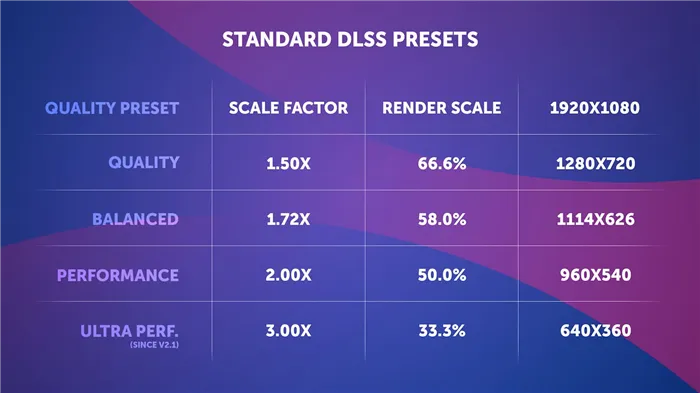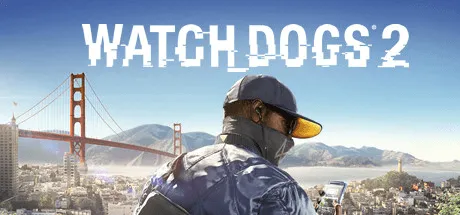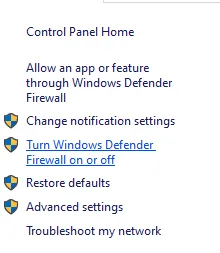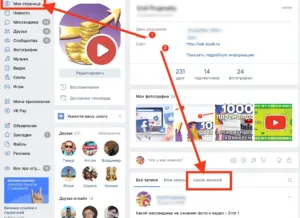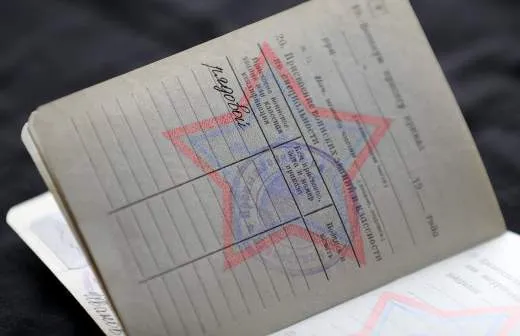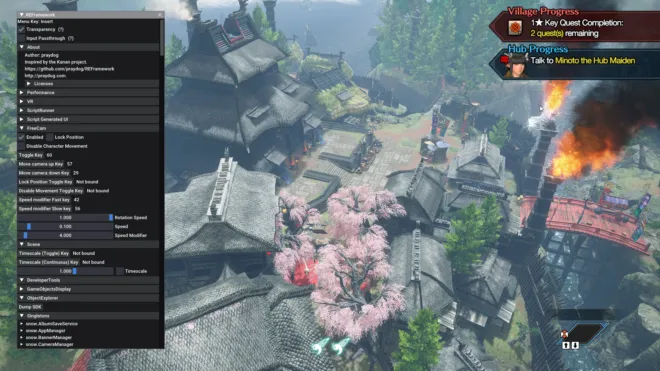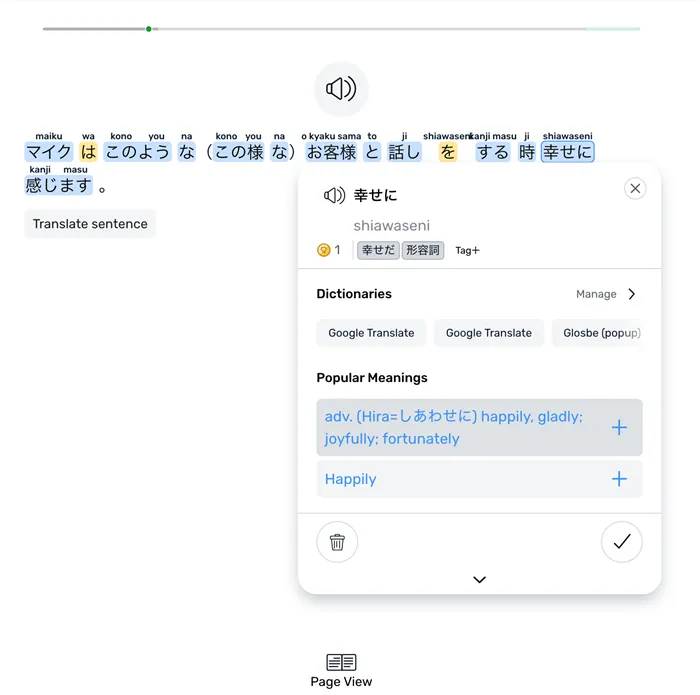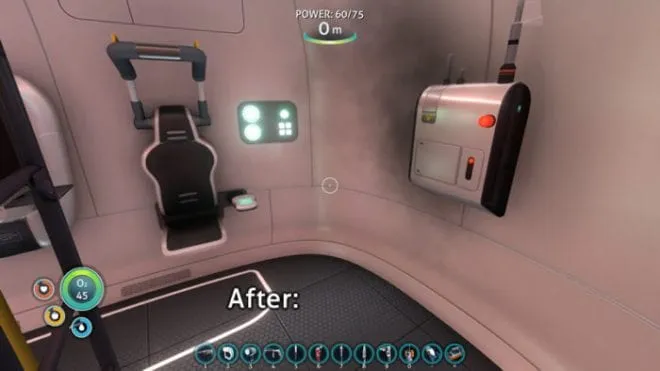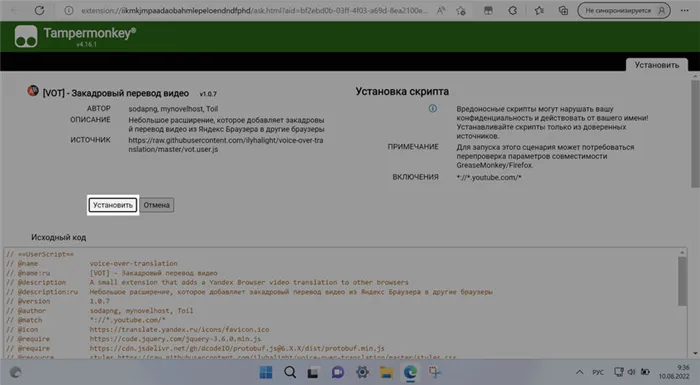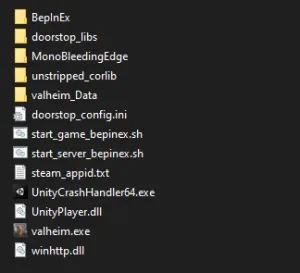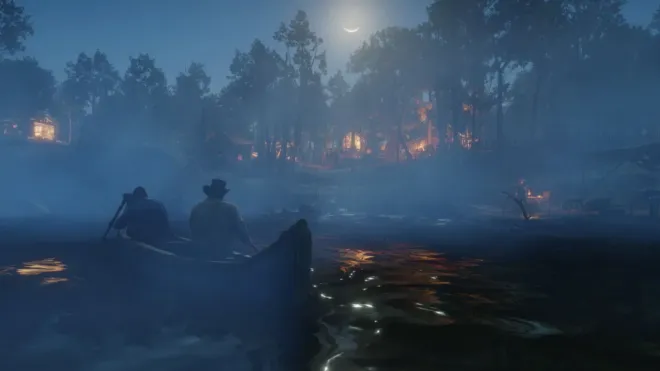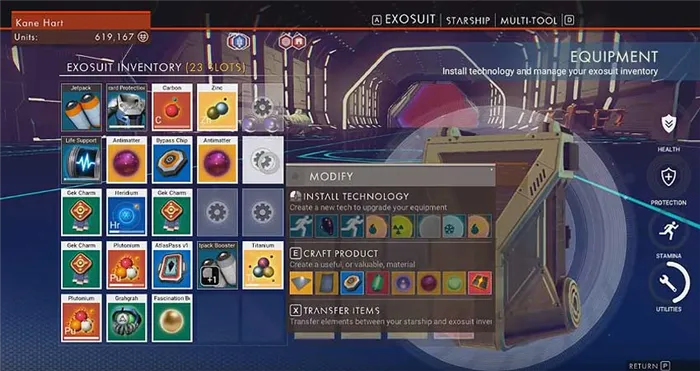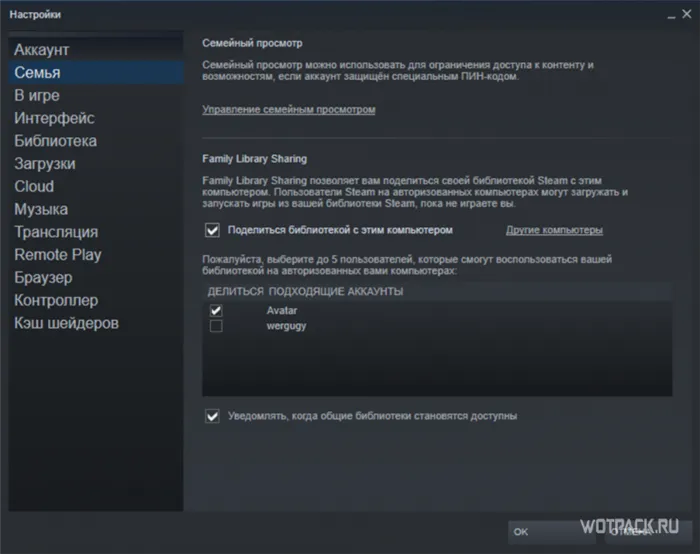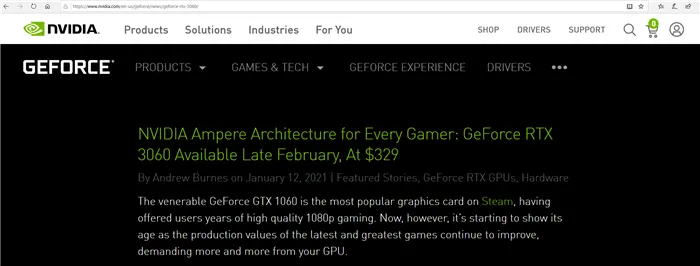Факт, что владелец мощного компьютера в Counter Strike: Global Offensive имеет преимущество перед тем, кто играет на слабом компьютере. Поскольку у него более высокий FPS, у него есть больше времени, чтобы прицелиться и выстрелить.
Как повысить FPS в CS:GO — подробный гайд
В соревновательных шутерах, таких как CS:GO, каждая секунда на счету. Побеждает тот, кто первым успеет среагировать на движение другого человека. Доля секунды может решить исход раунда или даже всей игры. Вот почему важно убедиться, что ваш компьютер помогает вам или дает вам небольшое преимущество, если у вашего противника FPS ниже, чем у вас. Прежде чем играть в CS:GO, вы должны быть заинтересованы в ее улучшении, и мы покажем вам, как это сделать.
- Что означает FPS в CS:GO
- Где проверить FPS в CS:GO
- Как повысить FPS в CS:GO, основные способы.
- Конфигурация
- Настройте свой компьютер
- Обновление драйверов
- Чистая память
- Игровые настройки
- Очистите компьютер от пыли
- Закрыть программы и услуги
- Новая видеокарта
Что означает FPS в CS:GO
FPS — это количество кадров, отображаемых игрой. Это зависит от вашей системы и компонентов вашего компьютера или ноутбука, например, видеокарты. Чем больше кадров, тем быстрее будет обновляться экран и тем более плавным будет изображение. Считается, что 24 FPS достаточно для просмотра обычного видео, а 30 — для игр без задержек. Для шутеров это число еще выше — оптимальным считается 60 FPS.
Если FPS ниже, изображение становится нечетким, что вредно для ваших глаз и вашей способности играть. В CS:GO вы можете столкнуться с замедлением, и даже самый лучший ответ не сможет компенсировать потерю кадров. Особенно в Counter-Strike при высоком FPS видны различия в оттенках за счет полутонов.
Где проверить FPS в CS:GO
Вы можете определить свой FPS с помощью приведенной ниже консольной команды или с помощью специальной программы. Чтобы открыть консоль в CS:GO, нажмите кнопку ~ или Y. Затем введите следующий текст.
- cl_showfps 1 — показывать только один FPS в левом верхнем углу.
- net_graph 1 — более популярная команда, которая отображает другие технические данные, такие как ping, ticrate, SV, VAR и другие параметры.
Чтобы выключить дисплей, введите то же самое, но с 0 вместо 1 в конце.
Если ваш FPS очень низкий, мы рекомендуем вам ознакомиться с некоторыми советами по его улучшению. После этого игра станет более комфортной и приятной, а результаты, безусловно, будут лучше.
Консольные команды для CS GO
Все знают, что для повышения FPS нужно чем-то жертвовать. В этом случае жертвами ради лучшей производительности будут мелочи, которые, безусловно, делают игру красивее и лучше, но создают ненужную нагрузку на ядра процессора. Звук, экспортированный в игру в более жестком качестве, также снижает нагрузку. Однако это едва ощутимо на слух.
- r_dynamic «0» — деактивировать динамическое отражение.
- r_cheapwaterend «0» — отключить отрисовку грунта и воды.
- mat_queue_mode «2» — активировать многоядерный рендеринг.
- muzzleflash_light «0» — отключить отражение вспышки на стенах.
- cl_detail_avoid_radius «0» — радиус видимости для мусора.
- r_drawtracers_firstperson «0» — отключает отслеживание пуль в игре от первого лица.
- r_eyemove «0» — убирает движение глаз игрока.
- r_eyegloss «0» — убирает блеск глаз игроков.
- cl_detail_max_sway «0» — отключает мусор и спрайты.
- dsp_slow_cpu «1» — включить более низкое качество звука.
- fps_max «0» — отключить ограничение FPS.
Список команд параметров запуска в CS GO
Настройки запуска, пропишите в Steam — Библиотека — ПКМ CS:GO — Свойства — Установить настройки запуска. Глобальная настройка выглядит следующим образом:
-novi d-hig h-noaafont s-freq 14 4-refresh 14 4-tickrate 12 8-threads 4 +fps_max 99 9-nod3d9ex 1-processhea p-heapsize 1258291 2-console +cl_forcepreload 1 +mat_queue_mode 2-cl_detail_max_sway 0-func_break_max_pieces 0 (Установите сво и-fre q-refres h-threads)
Теперь подробнее об отдельных компонентах:
- -noaafonts — отключает сглаживание шрифтов. Это не слишком снижает нагрузку, но и не является излишним.
- -freq (Hz) — установить частоту дисплея (60 или любую другую).
- -threads (number of cores) — освободить количество ядер в процессоре.
- +fps_max 999 — эта команда снимает ограничение FPS в KC SE. Это убирает, но не означает, что на старых компьютерах значение будет максимальным и что все будет на ультра.
- bind mouse1″+attack;r_clearardecals» — полезная функция для очистки карты от крови, дырок от пуль, пятен от гранат и т.д.
- r_dynamic 0 — отключить динамическое отражение. Это также снижает нагрузку.
- muzzleflash_light 0 — отключает отражение вспышки на стенах. Это также снижает нагрузку, хотя и незначительно.
- -cl_detail_max_sway 0 — Отключает мусор и спрайты в графике.
- -processheap — отключить «интеллектуальное» падение FPS во время игры.
- -d3d9ex — снижает загрузку процессора до 40%. Параметр появился недавно и работает, когда загружена последняя версия игры с библиотеками.
- -heapsize (число) — определяет, сколько памяти должно быть зарезервировано для игры. Чем больше, тем лучше, конечно. Но вы должны быть точны в цифрах. Например: -heapsize 1048576 — вы выделите 2 ГБ, а-heapsize 4194304 — 8 ГБ. Для простоты: -heapsize 262144 — 512MB, -heapsize 524288 — 1GB, -heapsize 1048576 — 2GB, 3GB = 1572864, 4GB = 2097152, 6GB = 3145728, 8GB = 4194304, 12GB = 6291456, 16GB = 8388608, 24GB = 12582912
Другие команды
- -novid — удаляет ненужную заставку источника.
- -Высокий означает, что игра запущена с более высоким приоритетом.
- -low — это противоположность запуску игры с низким приоритетом.
- -nod3d9ex1 — чтобы свернуть и быстро развернуть игру.
- -dxlevel 90 предназначен для активации версии DirectX (в данном случае версии 9).
- -dxlevel 81 — для активации DirectX 8.1. Для тех, у кого более старое оборудование.
- +cl_forcepreload 1 — загрузить игру с картами и звуками.
- -console — автоматически запускает консоль при входе в игру.
- -tickrate 128 — тикрейт, который определяет сервер и указывает — какой тикрейт будет при игре с ботами.
- +mat_queue_mode — обеспечивает многоядерную производительность.
- -func_break_max_pieces 0 — и эта команда устанавливает только радиус, в пределах которого виден мусор.
- r_cheapwaterend 0 — рендерит воду в игре и землю. Дополнительная нагрузка.
- -noforcemparms — отключает ускорение мыши. В этом режиме скорость курсора остается на прежних значениях.
- -noforcemspd — отключает «перетаскивание» параметров мыши из Windows. Используются только настройки, указанные в игре.
- -language English — выбор языка, который будет установлен в игре. Язык установлен, даже если клиент Steam отображается на своем собственном языке.
- -noborder — начать игру без контекста.
Настройка параметров компьютера
Эта статья подается в консультативном стиле. Отключите антивирус на время игры и закройте все браузеры, обновите драйверы видеокарты и добавьте файл подкачки не менее 12 гигабайт. Современные игры требовательны к буферу, в который «загоняется» файл, сформированный игрой, и быстрый доступ компьютера к содержимому этого файла ускорит игру и повысит FPS.
Вы также можете отключить все визуальные излишества в Windows, чтобы все ресурсы компьютера были заняты во время игры в CS GO. Это делается следующим образом. Если вы нажмете кнопку «Применить», ваша Windows будет выглядеть немного «громоздче», но поверьте мне, это снимет нагрузку с вашего процессора и памяти.
Выводы
Если вы отключите некоторые совершенно ненужные функции игры (не блестящие глаза — ну и что?), вы заметите, что FPS в вашей KS GO увеличится. Если вы отключите автозагрузку и не забудете закрыть браузер во время игры, вы не будете загружать свою оперативную память мусором.
Увеличиваем fps при помощи TCP Optimizer
TCP Optimizer — это небольшая утилита для оптимизации интернет-соединения и повышения частоты кадров. Программу можно скачать с официального сайта: https://www.speedguide.net/downloads.php.
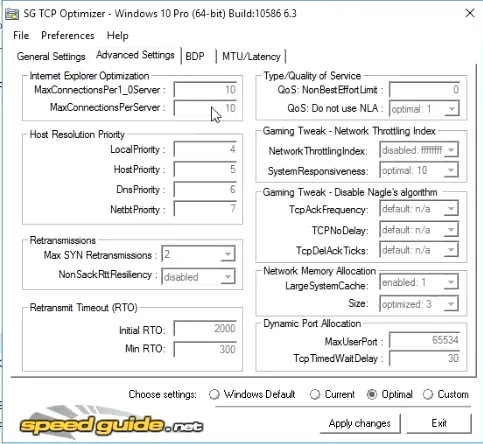
Если вы не хотите возиться с настройками, выберите опцию «Оптимальный» после запуска. Программное обеспечение сделает все за вас.
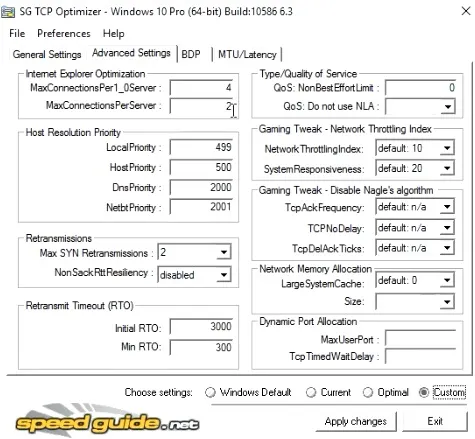
Для расширенных настроек перезагрузите компьютер и выберите Выборочно. Затем вы можете самостоятельно выполнить поиск настроек. В частности, сделайте следующее:
- Установите значение LargeSystemCache по умолчанию.
- Установите TCPAckFrequency в значение enabled 1.
Установите TCPAckPrograms на значение по умолчанию.
Как узнать fps в игре
Чтобы определить fps в игре, откройте консоль и введите команду:
net_graph 0/1 — показывает ваш fps. В правом нижнем углу появится значение «1». «0» выключает отображение кадров в секунду.
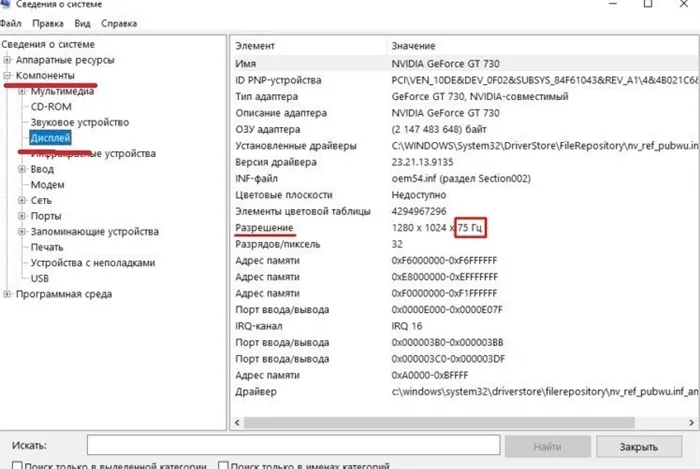
net_graphproportionalfont 0/1 — если установлено значение «0», шрифт становится мелким. Если это единица, то она большая.
net_graphpos 1/2/0 — устанавливает счетчик fps на «1» в левом нижнем углу, на «2» в среднем нижнем углу, на «0» в правом нижнем углу.
cl_showfps 0/1 — экспортирует только fps и модель видеокарты. При значении «1» выход разблокирован. При значении «0» он деактивируется.
net_graphwidth 75 — чем больше это число, тем больше диапазон fps.
Ставим все графические настройки на минимум
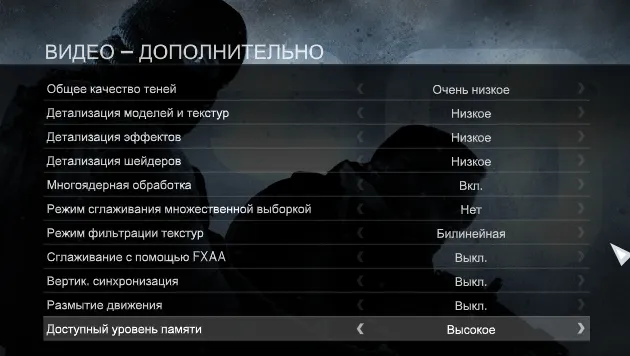
Разрешение должно быть 1024×768 или 800×600.
1024×768 дает меньший прирост FPS, но более качественное изображение.
А 800×600 дает больше FPS, но на широкоформатных экранах (FullHD, 2K, 4K) картинка будет размытой.
Как посмотреть ФПС в CS:GO
Простой способ видеть и отслеживать FPS во время игры:
На консоли введите команду net_graph 1. FPS появляется в углу, чтобы убрать его на консоли, замените единицу на ноль: net_graph 0 .
Есть также несколько других полезных консольных команд для мониторинга уровня использования ЦП и его регулировки.
- net_graphproportionalfont 0/1 — изменяет шрифт, 0 — символы становятся мелкими, 1 — крупными.
- net_graphpos 1/2/0 — изменяет положение FPS, 1 — внизу слева, 2 — внизу по центру, 0 — внизу справа.
- cl_showfps 0/1 — показывает только FPS и модель вашей видеокарты. 1 — включить, 0 — выключить.
- net_graphwidth 75 — чем больше это число, тем больше диапазон fps.
Средним показателем FPS в игре считается 80-100, при FPS 120 наиболее комфортно играть, если вы не мувимейкер, то вам должно хватить 120.
Как проверить свой ФПС в КС:ГО?
Для этого нужно запустить игру и нажать кнопку «~» (буква «e», только в английской раскладке) — откроется консоль. Если вы попытаетесь открыть его в русской раскладке, ничего не получится.
Затем введите в строку следующее значение: «net_graph 1». Теперь в игре появится следующая цифровая таблица в правом нижнем углу. Значение FPS указывается здесь первым.